Slik streamer du fra VLC til Chromecast

VLCs utviklere har jobbet med Chromecast-støtte for en stund, og den er endelig tilgjengelig i versjon 3.0. Det betyr at du nå kan streame video- og lydfiler fra VLC-mediespiller på PCen din til Chromecast-en din som er koblet til TVen din.
Merk: Selv om denne funksjonen er i den stabile versjonen av VLC, kan det være fint. Noen rapporterer at det fungerer perfekt for dem, mens andre rapporterer det ikke og har problemer med visse typer mediefiler. Din erfaring kan variere, men det er verdt å prøve å se om det fungerer for deg, og det skal bare bli bedre over tid.
Hva du trenger
Denne funksjonen er for tiden bare tilgjengelig i versjon 3.0 av VLC for Windows og Mac, så du trenger en Windows-PC eller Mac og en oppdatert versjon av VLC for å fortsette.
Oh, og selvfølgelig trenger du en Chromecast-enhet, eller en Android TV-enhet som NVIDIA SHIELD (fordi de også kan godta Chromecast-standardstrømmer) eller en TV som bruker Android TV som programvare (som en av Sony's nyere TVer). PCen eller Mac-en du bruker for å strømme, må være på samme lokale nettverk som Chromecast-enheten, kablet eller trådløs.
Slik kaster du video fra VLC
Når du har lastet ned og installert den riktige versjonen av VLC, kan du komme i gang. Først må du sørge for at Chromecast-enheten din og fjernsynet er på.
Du vil ikke finne et "Cast" -ikon i VLC-minst, ikke for øyeblikket. For å finne din Chromecast, må du klikke på Avspilling> Renderer> Skann. Hvis Chromecast-enheten din allerede vises i menyen, klikker du på den i listen.

Åpne en videofil i VLC og klikk på "Play" -knappen. Bruk Media> Open File-menyen, eller bare dra og slipp en videofil fra filbehandleren til VLC-vinduet.
Når du prøver å spille av videoen, ser du en spørsmål om "Usikkert nettsted". Klikk på "Vis sertifikat" for å vise Chromecasts sikkerhetssertifikat.

Klikk på Godta permanent for å godta Chromecasts sertifikat.

Videofilen skal umiddelbart begynne å spille på Chromecasten din etter at du er enig, med Chromecast-streaming av filen fra VLC-spilleren på datamaskinen. Bruk kontrollene i VLC-vinduet til å pause, spole fremover, spole tilbake og på annen måte styre avspillingen.
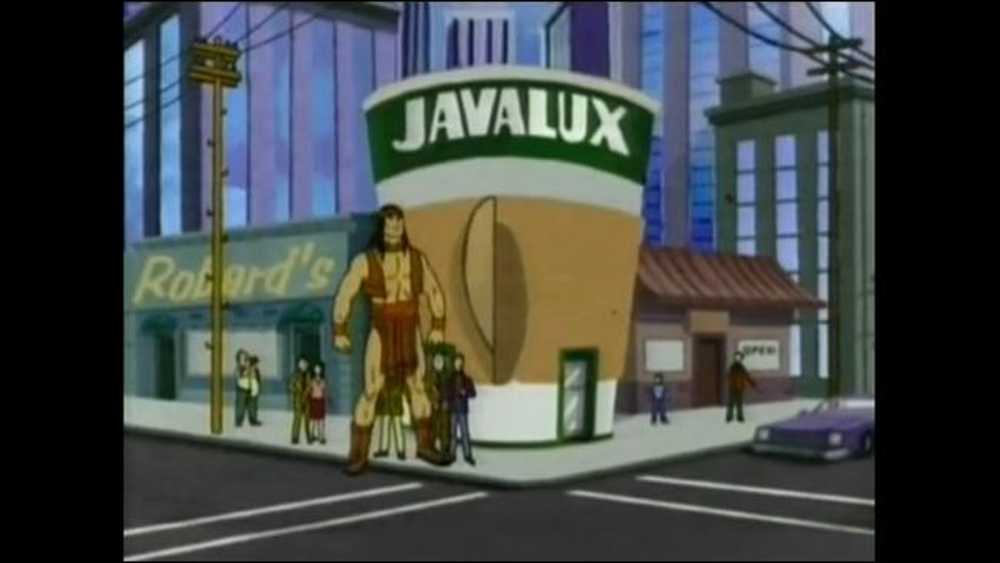 Det er en VLC-video som kjører på SHIELD via Chromecast.
Det er en VLC-video som kjører på SHIELD via Chromecast. Når du prøver å streame i fremtiden, trenger du bare å bruke Playback> Render-menyen for å skanne og koble til. Etterpå kan du spille av videofiler uten å godta sertifikatmeldingen igjen.
Igjen er denne funksjonen fortsatt i utvikling. Da jeg testet det på PC og SHIELD, spilte videoen med mange tapte rammer og lyd de synkronisert med omtrent et sekund. På tidspunktet for skrivingen, ville det være ganske mye en annen måte å spille av video på, for eksempel å laste inn lokale medier på en flash-stasjon og spille den tilbake via en smart TV eller set-top-boks.
Hjelp, det virket ikke!
Har du problemer? Denne funksjonen trenger bare litt mer tid i ovnen. Hvis denne VLC-funksjonen ikke fungerer bra for deg for øyeblikket, kan du prøve en annen måte å se lokale videofiler på Chromecast.
Spesielt er det en enkel måte å streame datamaskinens stasjonære video til en Chromecast ved hjelp av Google Chromes innebygde støpverktøy. For å starte det, åpne Chrome på et hvilket som helst nettsted, klikk deretter Chromecast-ikonet, eller klikk på menyknappen og klikk på "cast".

Velg rullegardinmenyen ved siden av «Cast to», og endre kilden fra Chrome-fanen til "Cast Desktop." Velg deretter Chromecast eller Android TV-enheten din.

Når Chromecast sender hele skjermbildet, åpner du bare VLC og spiller videoen i fullskjerm. Merk at fordi Chromecasts videostreamingsprotokoll er fokusert på hastighet i stedet for kvalitet, vil videokvaliteten være mye lavere enn i trinnene ovenfor.
Hvis du vil nedgradere tilbake til en stabil versjon av VLC, besøk VLCs hjemmeside, last ned den nåværende stabile bygningen, og installer den.




